Kaip pakartotinai paskelbti (arba atšaukti pakartotinį paskelbimą) „TikTok“.
Įvairios / / April 20, 2023
Jei naršote „TikTok“ begalinį informacijos santrauką ir pamatysite vaizdo įrašą, kuris jums labai patiko ir norite bendrinkite su savo sekėjais, galite greitai tai padaryti naudodami „TikTok“ pakartotinio paskelbimo funkciją, įterptą kaip bendrinimą variantas. Nesvarbu, ar esate turinio kūrėjas, ar paprastas vartotojas, išmokę pakartotinai paskelbti arba anuliuoti pakartotinį paskelbimą „TikTok“ žymiai padidins jūsų įsitraukimą ir padės kurti bendruomenę.
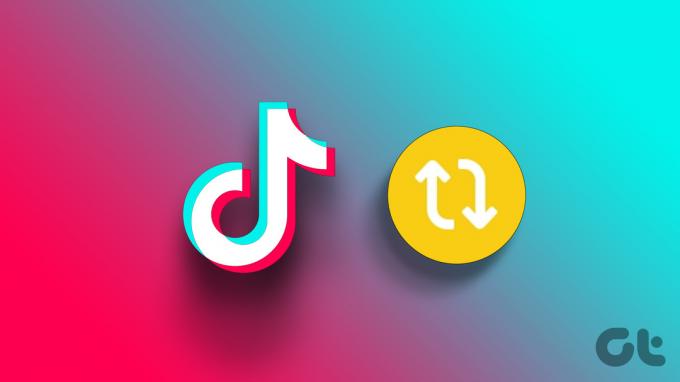
Mes paaiškinsime visus įmanomus būdus, kaip pakartotinai paskelbti ir atšaukti pakartotinius skelbimus „TikTok“. Tačiau prieš pradedant nuo straipsnio, svarbu suprasti, kas yra pakartotinis paskelbimas „TikTok“ ir kas gali matyti jūsų įrašus. Pradėkime nuo straipsnio.
Ką reiškia pakartotinis paskelbimas „TikTok“.
Ar radote vaizdo įrašą, kurį jums patiko žiūrėti, ir manote, kad jis taip pat gali sudominti jūsų sekėjus? Čia galite naudoti „TikTok“ pakartotinio paskelbimo funkciją (paaiškinta toliau). Iš esmės pakartotinis paskelbimas reiškia dalintis kažkieno vaizdo įrašu savo profilyje, neatsisiunčiant ir iš naujo įkeliant jį be kūrėjo atributų.

Kai iš naujo paskelbiate vaizdo įrašą „TikTok“, jis rodomas jūsų profilyje su pradinio kūrėjo naudotojo vardu ir antrašte, kad paskelbta pakartotinai. Jis bus rodomas jūsų stebėtojams, todėl bendras matomumas tiek pradiniam kūrėjui, tiek naudotojui, kuris pakartotinai paskelbė turinį.
Kaip pakartotinai paskelbti vaizdo įrašus „TikTok“.
Vaizdo įrašų pakartotinis paskelbimas „TikTok“ yra puikus būdas dalytis mėgstamu turiniu su auditorija. Žingsniai yra lengvi ir nesudėtingi.
1 žingsnis: paleiskite „TikTok“ iš „Android“ arba „iOS“ įrenginio programų stalčiaus.

2 žingsnis: eikite į vaizdo įrašą, kurį norite pakartotinai paskelbti iš sklaidos kanalo arba savo mėgstamiausiųjų.
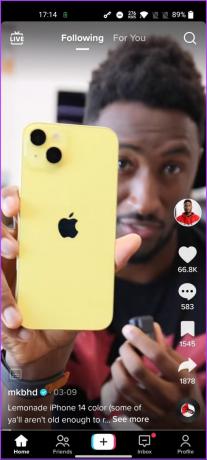
3 veiksmas: pradėjus leisti vaizdo įrašą, dešinėje palieskite bendrinimo (rodyklės dešinėn) mygtuką.

4 veiksmas: apatiniame lape meniu Bendrinti pasirinkite Pakartotinis paskelbimas.

Pastaba: „TikTok“ neleidžia jums išsaugoti pakartotinai paskelbtų vaizdo įrašų sąrašo. Tačiau yra sprendimų, kuriuos toliau aptarsime šiame straipsnyje.
Apačioje šalia savo profilio nuotraukos pamatysite juostelę su užrašu „Jūs iš naujo paskelbėte“. Galite pasirinkti pridėti komentarą prie savo pakartotinio įrašo, ir viskas. Sėkmingai iš naujo paskelbėte vaizdo įrašą savo TikTok paskyroje.
Kaip atšaukti pakartotinį paskelbimą „TikTok“.
Jei persigalvojote pakartotinai paskelbę vaizdo įrašą „TikTok“ arba ką nors paskelbėte per klaidą, galite lengvai anuliuoti pakartotinį paskelbimą. Priklausomai nuo scenarijaus, galite atšaukti pakartotinį paskelbimą „TikTok“ trimis būdais. Parodykime viską žingsnis po žingsnio.
1 būdas: iš pakartotinai paskelbto vaizdo įrašo
Jei iš naujo paskelbėte vaizdo įrašą ir vos slinkote žemyn, galite greitai atšaukti vaizdo įrašo paskelbimą. Atlikite toliau nurodytus veiksmus.
Pastaba: Svarstome, kad prisimintumėte vaizdo įrašą, kurį iš naujo paskelbėte.
1 žingsnis: Atidarykite „TikTok“ ir slinkite atgal į vaizdo įrašą, kurį iš naujo paskelbėte.

2 žingsnis: bakstelėkite bendrinimo mygtuką apatiniame dešiniajame ekrano kampe.
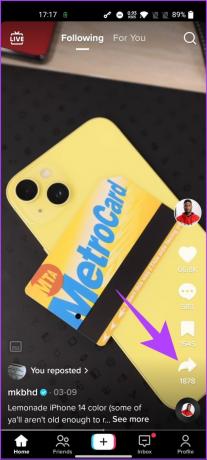
3 veiksmas: apatiniame lape bakstelėkite mygtuką Pašalinti pakartotinį paskelbimą (geltoną).

Na štai. Atlikę vos kelis veiksmus, anuliuojate „TikTok“ vaizdo įrašo pakartotinį paskelbimą iš savo profilio.
Šio metodo trūkumas yra tas, kad turite greitai priimti sprendimus. Jei prieš kurį laiką iš naujo paskelbėte vaizdo įrašą, nėra galimybės jo atsekti, nes „TikTok“ neišsaugo jo jūsų profilyje. Tačiau turime išeitis; pereikite prie kito metodo.
Taip pat skaitykite: Kaip pakeisti „TikTok“ vartotojo vardą kompiuteryje ar mobiliajame telefone
2 būdas: žymių triuko naudojimas
Kaip minėta, šis metodas yra triukas arba sprendimas, kuris gali padėti rasti „TikTok“ vaizdo įrašą, kurį iš naujo paskelbėte, kad galėtumėte jį pašalinti ir nerodyti jūsų sekėjų sklaidos kanaluose.
Svarbu pažymėti, kad šis metodas yra tik nenumatytas atvejis ir bus taikomas tik būsimiems vaizdo įrašams, kuriuos pakartotinai paskelbsite. Išbandykite kitą metodą, jei ieškote vaizdo įrašo, kurį jau paskelbėte. Tačiau apsvarstykite galimybę naudoti šį triuką, kai kitą kartą paskelbsite vaizdo įrašą.
1 žingsnis: norėdami pakartotinai paskelbti vaizdo įrašą, bakstelėkite žymės (juostelės) mygtuką prieš arba po to, kai bakstelėjote apačioje esantį bendrinimo mygtuką, kad iš naujo paskelbtumėte vaizdo įrašą (anksčiau nurodyti veiksmai).
Pastaba: „TikTok“ praneša kūrėjams, kad įtraukėte jų įrašus į parankinius.

Dabar, kai pažymėjote pakartotinai paskelbtą vaizdo įrašą, galite lengvai jį rasti savo „TikTok“ profilyje. Pereikite prie kitų veiksmų.
Pastaba: Darome prielaidą, kad paleidote „TikTok“ programą.
2 žingsnis: apatinėje naršymo juostoje bakstelėkite skirtuką Profilis.

3 veiksmas: eikite į žymės piktogramą ir vaizdo įrašų sąraše palieskite tą, kurio paskelbimą norite atšaukti.

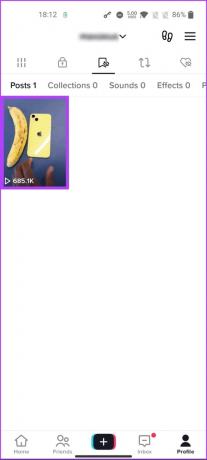
4 veiksmas: bakstelėkite bendrinimo mygtuką apatiniame dešiniajame kampe, kai pradedamas leisti vaizdo įrašas.

5 veiksmas: apatiniame lape pasirinkite mygtuką Pašalinti pakartotinį paskelbimą (geltoną).
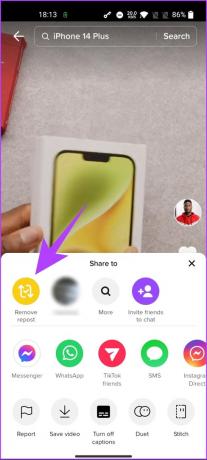
Štai apie tai. „TikTok“ pašalins jūsų pakartotinai paskelbtą vaizdo įrašą iš jūsų sekėjų sklaidos kanalų. Be to, dabar, kai atšaukėte vaizdo įrašo paskelbimą iš naujo, galite bakstelėti žymės mygtuką, kad pašalintumėte žymę iš vaizdo įrašo.
Taip pat skaitykite: Ar „TikTok“ praneša, kai darote ekrano kopijas?
3 būdas: iš žiūrėjimo istorijos
Jei jau iš naujo paskelbėte vaizdo įrašą ir neturite supratimo, kur rasti pakartotinai paskelbtus vaizdo įrašus „TikTok“, dabar jo nerasite. Tačiau jei esate tas, kuris neišvalo savo žiūrėjimo istorijos, yra būdas. Atlikite toliau nurodytus veiksmus.
1 žingsnis: paleiskite „TikTok“ iš „Android“ arba „iOS“ įrenginio programų stalčiaus.

2 žingsnis: eikite į skirtuką Profilis iš apatinės naršymo juostos.

3 veiksmas: Profilio puslapyje bakstelėkite tris horizontalias eilutes viršutiniame dešiniajame kampe ir apatiniame lape pasirinkite „Nustatymai ir privatumas“.


4 veiksmas: Skiltyje „Nustatymai ir privatumas“ pasirinkite „Komentuoti ir žiūrėjimo istorija“. Kitame ekrane pasirinkite Žiūrėjimo istorija.
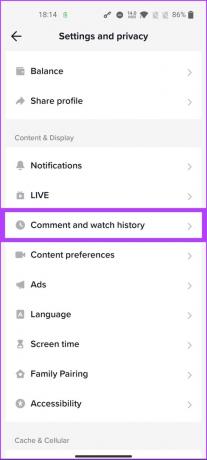

Bus paleistas puslapis, kuriame bus rodomi vaizdo įrašai, kuriuos žiūrėjote per pastarąsias 180 dienų (apie 6 mėnesius). Iš čia – kantrybės žaidimas. Sąraše ieškokite savo paskelbtų vaizdo įrašų. Galite leisti vaizdo įrašą iš sąrašo tiesiog bakstelėdami jį. Radę vaizdo įrašą, kurį iš naujo paskelbėte, atlikite toliau nurodytus veiksmus, kad atšauktumėte jo paskelbimą.
5 veiksmas: bakstelėkite vaizdo įrašą ir, kai jis pradės leisti, bakstelėkite bendrinimo mygtuką apatiniame dešiniajame ekrano kampe.
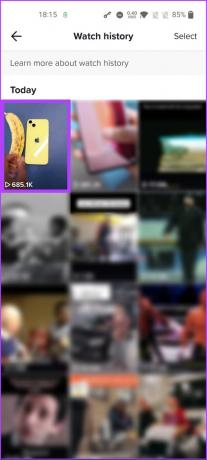

6 veiksmas: apatiniame lape bakstelėkite mygtuką Pašalinti pakartotinį paskelbimą (geltoną).

Na štai. Vaizdo įrašas, kurį iš naujo paskelbėte, yra iš jūsų „TikTok“ paskyros ir nebebus rodomas jūsų stebėtojams. Jei turite kokių nors abejonių, į kuriuos galbūt neatsakėme straipsnyje, peržiūrėkite toliau pateiktą DUK skyrių.
DUK apie vaizdo įrašų pakartotinį paskelbimą arba atšaukimą „TikTok“.
„TikTok“ aptinka, ar vaizdo įrašas buvo pakartotinai paskelbtas ar pakartotinai panaudotas, naudojant turinio aptikimo sistemą. Jei vaizdo įrašas pažeidžia TikTok bendruomenės gaires ar autorių teisių taisyklių, jis gali būti pašalintas arba vartotojo paskyra gali būti nubausta.
Nors techniškai įmanoma pakartotinai paskelbti „TikTok“ vaizdo įrašą be vandens ženklo, tai neleidžiama „TikTok“ paslaugų teikimo sąlygos. Jei tai padarysite, jūsų paskyra gali būti laikinai sustabdyta arba užblokuota. Be to, vandens ženklo pašalinimas iš kieno nors kito „TikTok“ vaizdo įrašo be jų leidimo laikomas intelektinės nuosavybės teisių pažeidimu.
Bendrinkite „TikTok“ vaizdo įrašus arba atsisakykite jų bendrinimo
Dabar, kai žinote, kaip pakartotinai paskelbti ir atšaukti paskelbimą „TikTok“, galite lengvai bendrinti mėgstamus vaizdo įrašus su savo sekėjais arba pašalinti juos iš savo profilio. Taip pat galbūt norėsite paskaityti kaip visam laikui ištrinti TikTok paskyrą.
Paskutinį kartą atnaujinta 2023 m. balandžio 17 d
Aukščiau pateiktame straipsnyje gali būti filialų nuorodų, kurios padeda palaikyti „Guiding Tech“. Tačiau tai neturi įtakos mūsų redakciniam vientisumui. Turinys išlieka nešališkas ir autentiškas.
Parašyta
Atish Rajasekharan
Atish yra baigęs kompiuterių mokslus ir karštas entuziastas, mėgstantis tyrinėti ir kalbėti apie technologijas, verslą, finansus ir startuolius.



